(※この記事は前回の記事「アフィリエイトに使うワードプレス用サーバーなら迷わずこれを選べ!ワードプレス設置に最適なサーバーとは?」の続きです。アフィリエイト初心者の方で、0から学習したい方は「ワードプレス(wordpress)入門」にアクセスしてください)
こんにちは、菅原将です。
前回のサーバーの解説記事に引き続き、今回はドメインの取得法から、さくらサーバーへの設置の仕方までを一気に解説していきます。
サーバーとか、ドメインとか、難しいかも…と思っている人も多いかもしれませんが、実際にやってみるとめちゃくちゃ簡単で驚く人も多いです。誰でも出来ることですから、サササッと取得して設定してしまいましょう!
それでは早速解説をスタートしていきますね。
1.サーバーを用意する
まずは、前回の記事「アフィリエイトに使うワードプレス用サーバーなら迷わずこれを選べ!ワードプレス設置に最適なサーバーとは?」こちらを参考にさくらサーバーを用意しておきましょう。オススメはスタンダードプランです。
「さくらのレンタルサーバー」

(前回の記事でサーバーとの契約を済ませている方は、このステップは飛ばして構いません)
2.ドメインを取得
オススメのドメイン販売サイトは以下の「お名前.com」です。
最安値のドメインで年間180円から取得できます。ただし、「.com」を付けたい場合は600円。「.jp」は2980円なので、そこはお好みです。慣れない内は日本語ドメインは避けた方が良いです。
「お名前ドットコム」

【ドメイン決定の仕方】
ドメインの決定は誰もが悩むところです。基本ルールとして覚えておきたいのは「ドメインは長く使うもので、途中変更は出来ない」ということ。
厳密には変更はできるのですが、ドメインを変更すると検索エンジンの評価が0に戻ります。なので再スタートをしなければいけません。それは凄くロスなので、一度決めたら変えない方が良いです。それを踏まえて、以下にドメイン登録のポイントを記載しておきます。
1.ブランド名を使う
サイトをブランドにしていきたいと考えている人はブランド名でドメインを取ることをオススメします。アフィリエイトJAPANはブランドにしたいので「affiliate-jpn」で登録しました。
2.企業名を使う
もしあなたが法人をお持ちであれば、企業名を使うのもいいでしょう。ただし、企業名にすると他ジャンルでビジネス展開する時にややこしくなる可能性があります。アフィリエイターにはあまりオススメ出来ません。
3.商品名を使う
一つの商品をとことんレビューする超特化型ブログを作る場合は、商品名でドメインをとってもいいです。「アフィリエイトで稼ぐ!アクセスアップSEO術!」を運営しているマメボーwさんはそのやり方でブログをいくつも所有をしています。「SiriuSレビューと徹底解説ブログ」を参考にしてください。
4.サイトテーマを使う
例えば「ダイエット」や「英語」、「アフィリエイト」、「ビジネス」などでドメインを取るやり方です。メインとなるサイトはこのようなキーワードでドメインを取得しても良いと思います。
5.キャッチコピーを使う
例えば「わかったブログさん」はキャッチコピーをドメイン名にしているブログです。プロブロガーさんはこのような形が多いですね。
補足:サイトの展開を考慮する
ドメインと一言にいっても、決定は意外と難しいものです。サイトの今後の展開によっては元々のジャンルとズレた記事の方が多くなるケースもあります。そういう事例があることも考えた上で確定させましょう。
【ドメイン取得手順】
以下の手順でドメインを取得出来ます。
1.「お名前ドットコム」にアクセスします

2.希望のドメインを検索してみましょう
![2-10[1] 2-10[1]](https://affiliate-jpn.com/w/wp-content/uploads/2013/07/2-101.jpg)
(※ここではテストとして「test77777777」で入力)
3.希望のドメインにチェック「✔」を入れ、それ以外は外します
![2-11[1] 2-11[1]](https://affiliate-jpn.com/w/wp-content/uploads/2013/07/2-111.jpg)
4.「登録画面へ進む」をクリックします

5.「初めて利用します」を選択し、「次へ進む」をクリックしてください
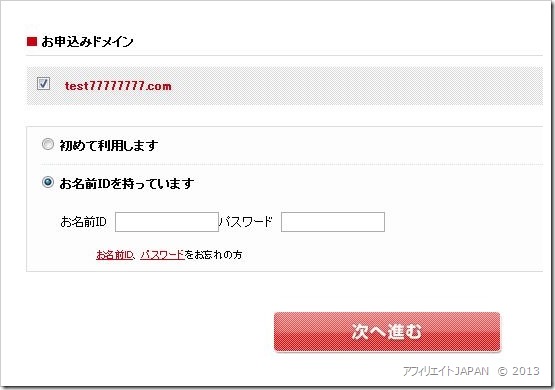
6.申し込みに必要な情報を全て入力しましょう
![2-14[1] 2-14[1]](https://affiliate-jpn.com/w/wp-content/uploads/2013/07/2-141.jpg)
7.「Whois情報公開代行」にチェックを入れてください
![2-15[1] 2-15[1]](https://affiliate-jpn.com/w/wp-content/uploads/2013/07/2-151.jpg)
(Whois情報を公開にするとドメインの所有者が誰か丸わかりになってしまいます。個人運営の場合は代行を選択した方が良いです)
8.支払い方法を選択します
![2-16[1] 2-16[1]](https://affiliate-jpn.com/w/wp-content/uploads/2013/07/2-161.jpg)
9.申し込み内容を確認し、問題なければ申し込みます。
![2-17[1] 2-17[1]](https://affiliate-jpn.com/w/wp-content/uploads/2013/07/2-171.jpg)
10.申し込み手続き中です。
![2-18[1] 2-18[1]](https://affiliate-jpn.com/w/wp-content/uploads/2013/07/2-181.jpg)
11.申請完了です。
![2-20[1] 2-20[1]](https://affiliate-jpn.com/w/wp-content/uploads/2013/07/2-201.jpg)
12.メールをチェックしてください。
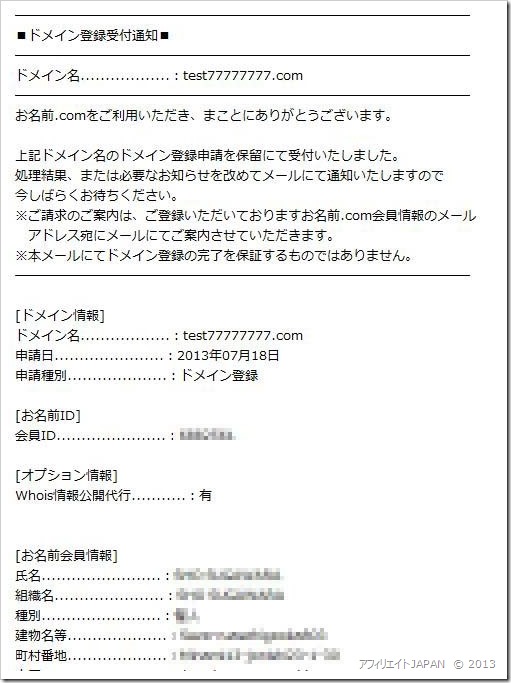
これでドメインの取得は完了です。お疲れ様でした!
※この続きはドメインの決済完了後に御覧ください。これからサーバーにドメインを設定します。
3.サーバーにドメインを設定する
必要なものがそろった所で、サーバーにドメインを設定していきます。
1.サーバコントロールパネルにログインします。
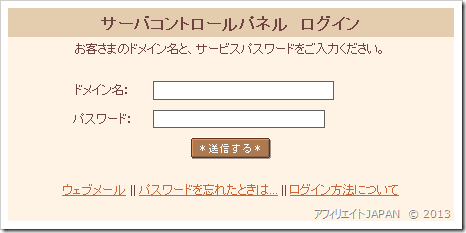
2.コントロールパネル左メニューから「ドメイン設定」をクリックします。
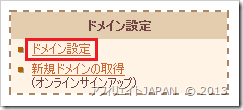
3.「新しいドメインの追加」をクリックしてください。

4.『他社で取得したドメインを移管せずに使う・属性型・地域型JPドメインを使う(さくら管理も含む)』の『>> ドメインの追加へ進む 』をクリックします。
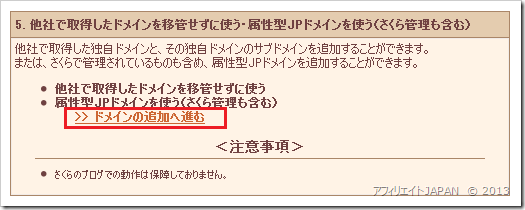
5.『他社で取得した独自ドメインの追加・属性型・地域型JPドメインの追加(さくら管理も含む) 』の『ドメイン名 』に設定したいドメイン名を入力し、『送信する』ボタンを押します。
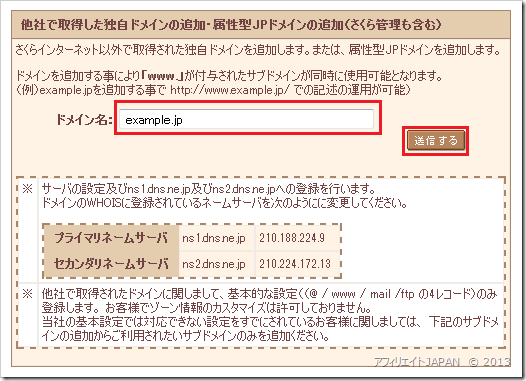
6.入力されたドメインが表示されます。問題がなければ、『送信する』を押します。
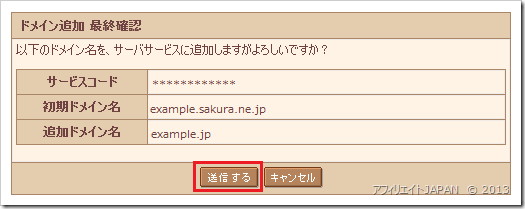
7.独自ドメインが追加されました。
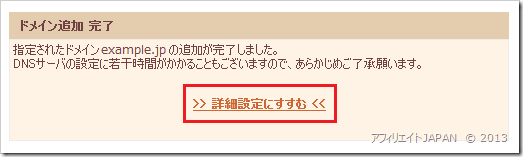
8.お名前.comのドメイン管理ツールにアクセスする
ドメイン管理ツールから、「ドメイン設定」⇒「ネームサーバの変更」の順にアクセスし、ネームサーバーの情報を変更して下さい。
1.変更するドメインをチェックします。
![2-21[1] 2-21[1]](https://affiliate-jpn.com/w/wp-content/uploads/2013/07/2-211.jpg)
2.ネームサーバをns1.dns.ne.jp及びns2.dns.ne.jpにします。
![2-22[1] 2-22[1]](https://affiliate-jpn.com/w/wp-content/uploads/2013/07/2-221.jpg)
※ドメインに繋がるようになるまで時間がかかることがあります。大体15時間~48時間を目安にしておきましょう。
※注意
さくらサーバー側でドメインを追加する前に、ドメインのネームサーバ情報を変更すると不具合が生じることがあります。ですので、必ずさくらサーバー側にドメインを追加してから、ネームサーバの情報を変更するようにしてください。
まとめ
いかがでしたか?意外と簡単だったのではないでしょうか?
サーバーとドメインの設定が終われば、ワードプレスの設置を行うことが出来ます。ワードプレスは稼げるアフィリエイターの第一歩です。期待と不安が高まる人も多いかもしれませんが、次回はお待ちかねワードプレスの設置の仕方について解説をしていきます。
運営スタートまで間もなくです。引き続き頑張って行きましょう!

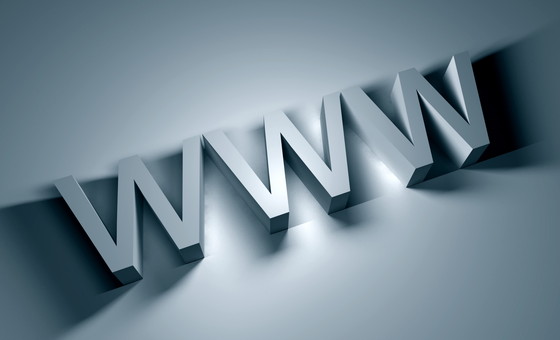

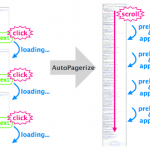
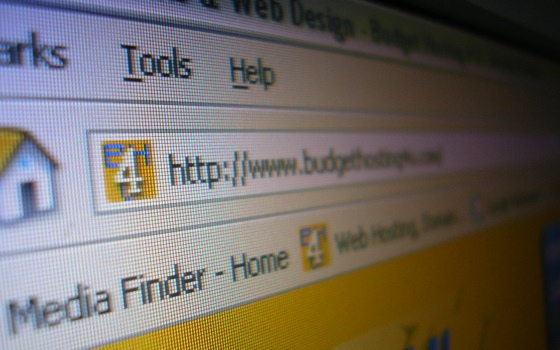
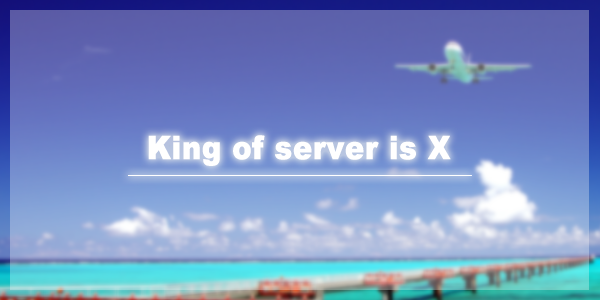
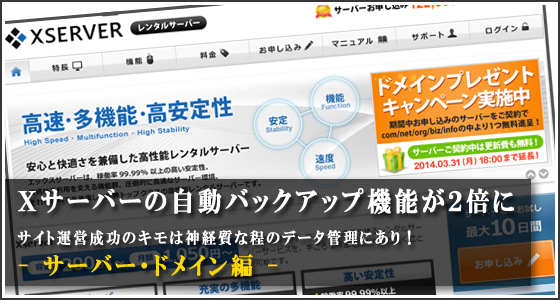

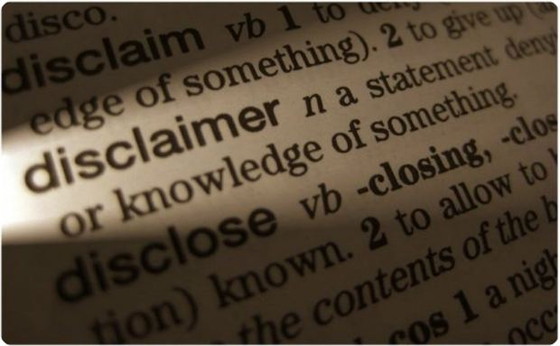















ブログを初めてみようかなと思っている初心者で、変な質問かも知れませんが、質問させて頂きます。
お名前.comで、ドメインの値段が書いてある画面がありますが、いくつくらい選択するべきなのでしょうか?そして、多く購入するメリットと、少なく購入するデメリットがあるのでしょうか?本当に初心者で基本的な質問かも知れませんが、よろしくお願い致します。
スタート時点ではドメインは1つで良いと思います^^
100万PV単位でアクセスを集めれるようになった段階で
.com .net .biz …など持っていないドメインを
ブランド確保のため(ライバルに取られないよう)に
取るケースはあるようです。
ちなみに私は一つで運用していますが、なんの問題起こっていません。
ワードプレスを始めようと思っている初心者です。さくらレンタルサーバーの仮登録をして、
お名前ドットコムでドメインを取得したのですが、サーバーに取得したドメインを追加したら取得したドメインを入力しても
取得できません。と出るのですがどこか間違っているのでしょうか?
追加ドメインの箇所は ***.comと取得したドメインを入れました。
よろしくお願いします。
先ほど質問をさせて頂いたトムという者です。
申し訳ありません。質問した事が解決いたしました。
入力箇所を間違えていただけでした。
どうにか無事に登録終えることができました。
ありがとうございました。
無事解決出来たようで何よりです^^
是非また遊びに来て下さいね!
こんにちは、新しいドメインの追加を行い15時間~48時間経たないうちにワードプレス・FFFTPの設定などを行ったのですが上記時間が経たないうちに設定を進めるのは避けた方がよいでしょうか。FFFTPの設定までは出来たのですが、転送を終え、該当するアドレスにアクセスしましたが、ブラウザでエラーとなりました。もう少し時間を置いてから再度転送をし、該当するアドレスにアクセスするべきでしょうか。
新しいドメインは浸透するまで時間がかかるので、
そのドメインのトップファイル(ドメイン/index.html)にアクセスして、
表示されるようになるまでは何もしない方が良いですね。
何やるにもチェックしながらの方が良いと思いますので、
表示されるようになってからがオススメです^^